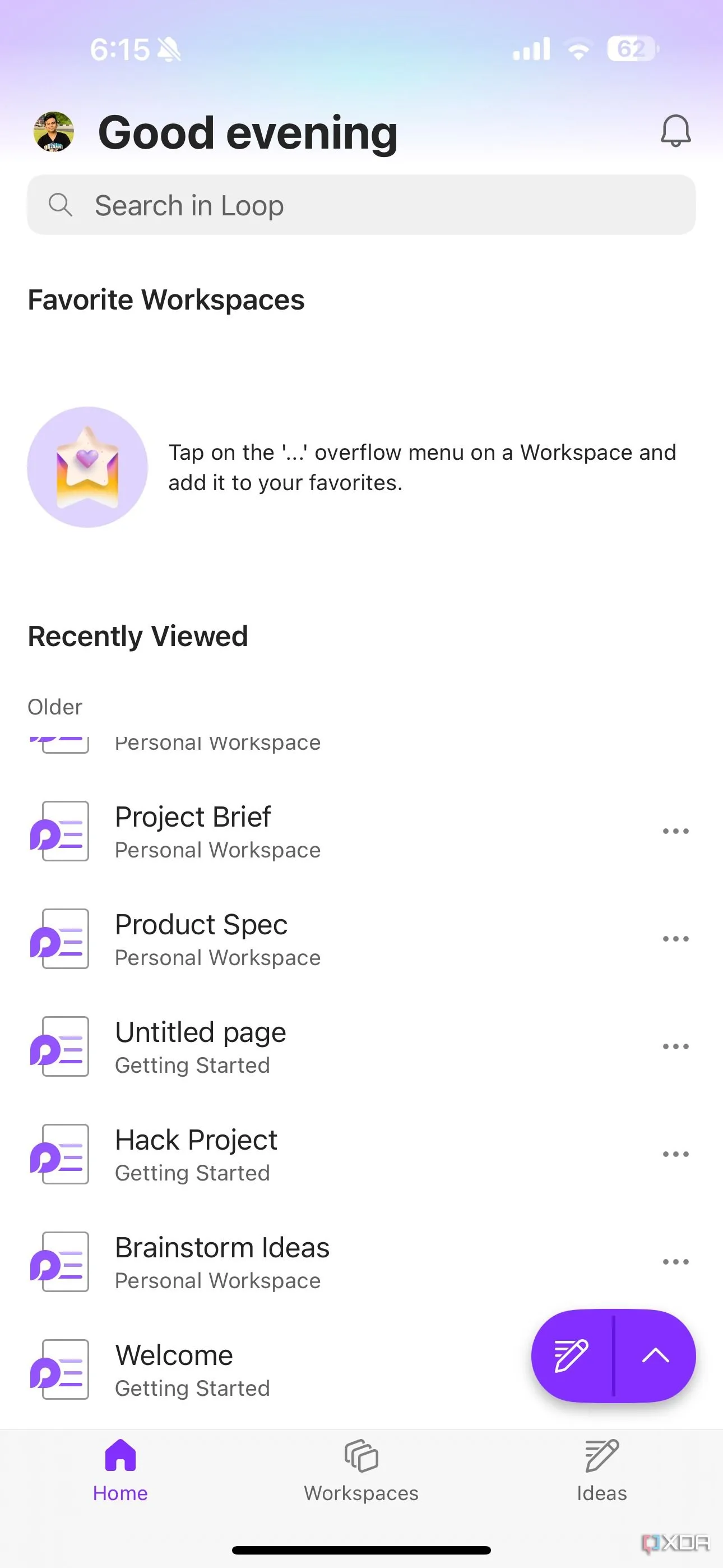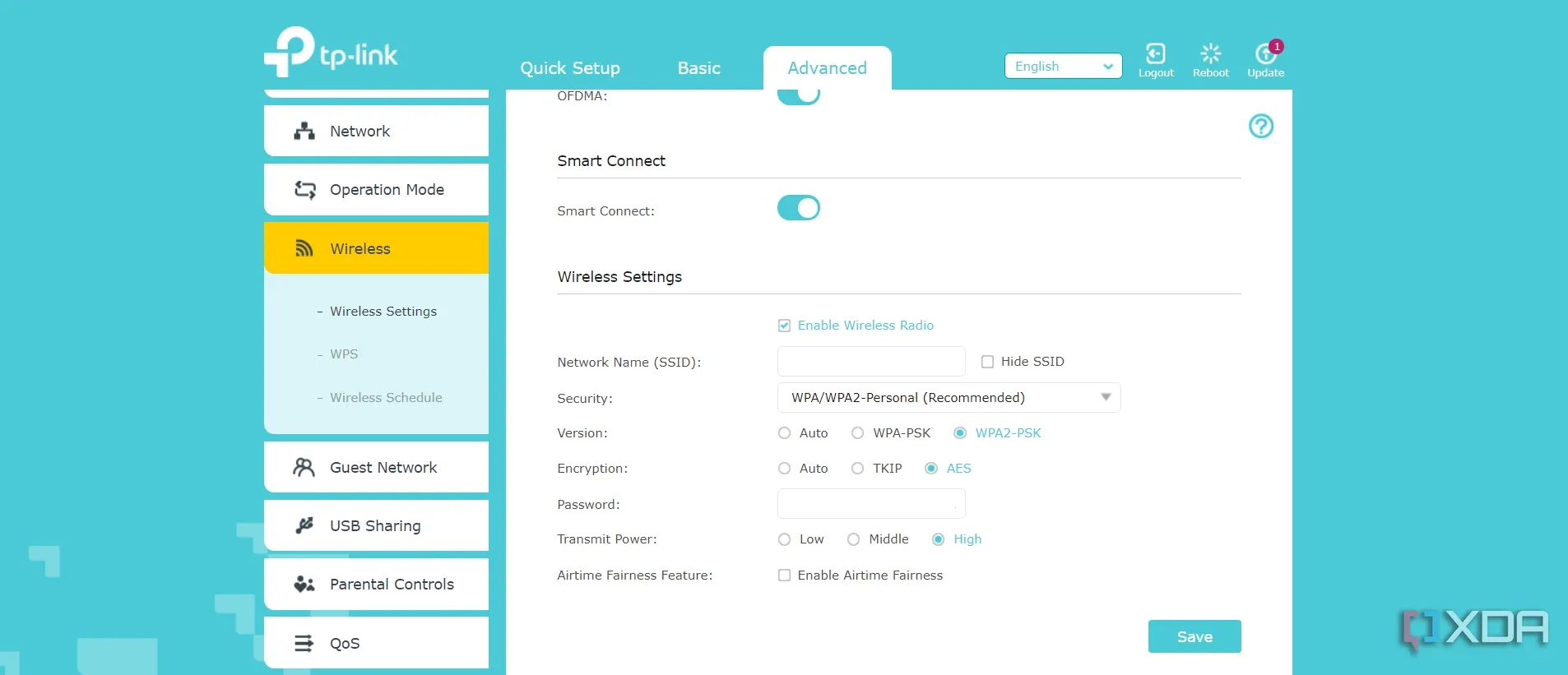Việc thiết lập hệ thống lưu trữ mạng NAS (Network Attached Storage) đầu tiên tại nhà là giấc mơ của nhiều người – tất cả ảnh gia đình, video và các tập tin của bạn nằm gọn trong một nơi, có thể truy cập từ mọi thiết bị. Và vâng, điều đó sẽ trở thành hiện thực… nhưng phải trải qua một quá trình. Trước khi đạt được mục tiêu đó, bạn có thể sẽ phải lặn lội qua vô số video hướng dẫn trên YouTube, các diễn đàn hỗ trợ trên Reddit và hàng loạt bài viết blog để tự mình tìm hiểu rất nhiều điều.
Mọi thứ có thể trở nên choáng ngợp rất nhanh chóng bởi vì bạn thường chỉ học được những điều quan trọng sau khi bạn đã thiết lập xong hệ thống. Tôi cũng từng ở trong tình cảnh đó vài năm trước khi tự tay thiết lập chiếc NAS đầu tiên của mình. Vì vậy, dưới đây là một vài điều tôi ước rằng đã có ai đó nói cho tôi biết ngay từ đầu. Hy vọng những chia sẻ này sẽ giúp bạn dễ dàng vượt qua những bất ngờ tiềm ẩn.
1. NAS không phải là “cắm và chạy” đơn thuần
“Thiết lập nhanh trong 5 phút” là một sự lừa dối
Các mẫu NAS tiêu dùng được lắp sẵn từ các thương hiệu lớn như Synology và QNAP thường đi kèm với một trình hướng dẫn thiết lập. Tuy nhiên, chúng vẫn bỏ ngỏ một lượng đáng kinh ngạc các tùy chỉnh quan trọng mà bạn phải tự mình xử lý. Bạn sẽ phải chọn cấp độ RAID (có nhiều hơn một loại!), thiết lập quyền người dùng và các thư mục chia sẻ, và đối phó với những từ viết tắt bí ẩn như SMB hay NFS. Đây thực sự là một thế giới mới của các thuật ngữ mạng chuyên sâu.
Tôi đã dành cả tuần đầu tiên để Google các thông báo lỗi và khắc phục mọi trục trặc nhỏ nhất với sự giúp đỡ từ những người dùng lâu năm trên Reddit. Tin tốt là mọi thứ sẽ không còn đáng sợ một khi bạn đã hiểu rõ. Nhưng nó cần thời gian, và lý tưởng nhất là bạn nên thực hiện việc thiết lập vào một cuối tuần thảnh thơi, thay vì cố gắng làm nó trong khi đang phải chạy deadline vào ngày thường.
2. UPS không phải là tùy chọn, mà là thiết yếu
Mất điện gây hỏng dữ liệu là tình trạng khá phổ biến
Ban đầu, tôi nghĩ rằng việc trang bị một bộ lưu điện UPS (Uninterruptible Power Supply) với pin dự phòng là quá mức cần thiết. Sau đó, một sự cố mất điện đột ngột đã làm hỏng dữ liệu của tôi ngay giữa quá trình truyền tải, và thế là xong. Không giống như máy tính xách tay của bạn, một chiếc NAS không có pin tích hợp. Nếu mất điện trong khi NAS đang ghi dữ liệu vào ổ đĩa, bạn có nguy cơ bị hỏng tệp hoặc tệ hơn là hỏng ổ đĩa.
 Các thiết bị NAS phổ biến như TerraMaster F4-424 Max, F8 SSD Plus và Aiffro K100 đặt cạnh nhau
Các thiết bị NAS phổ biến như TerraMaster F4-424 Max, F8 SSD Plus và Aiffro K100 đặt cạnh nhau
Bạn có thể cắm NAS vào bộ chuyển đổi nguồn (inverter) của gia đình (nếu có) hoặc sắm một UPS chuyên dụng. Dù bằng cách nào, nó sẽ cung cấp đủ thời gian để NAS tắt an toàn, mang lại cho bạn sự an tâm rằng dữ liệu của mình được bảo vệ. Hãy coi đó như một khoản bảo hiểm cho các dự án, thư viện media và bài tập về nhà của con bạn. Nó không phải là thứ “có cũng được”, mà là “phải có”.
3. RAID không phải là sao lưu (backup)
Nghe có vẻ giống sao lưu, nhưng thực tế không phải vậy
RAID (Redundant Array of Independent Disks) được thiết kế để bảo vệ dữ liệu khỏi lỗi phần cứng. Nếu một ổ đĩa trên NAS của bạn bị hỏng, RAID cho phép bạn khôi phục dữ liệu đã mất từ các ổ đĩa còn lại sau khi thay thế ổ đĩa bị lỗi. Nhưng vấn đề là: nếu bạn vô tình xóa một tệp, ghi đè lên thứ gì đó, hoặc trở thành nạn nhân của ransomware mã hóa mọi thứ, RAID không thể giúp bạn. Đó là lý do tại sao nó không thể thay thế cho việc sao lưu dữ liệu thực sự.
 Ổ cứng của thiết bị Synology DiskStation DS1019+ trong khoang chứa, minh họa cấu trúc RAID
Ổ cứng của thiết bị Synology DiskStation DS1019+ trong khoang chứa, minh họa cấu trúc RAID
Ngay cả khi đã có RAID, bạn vẫn cần một chiến lược sao lưu dữ liệu phù hợp. Điều đó có thể có nghĩa là đồng bộ hóa các thư mục quan trọng lên đám mây hoặc cắm một ổ đĩa ngoài hàng tuần để lưu các dữ liệu quan trọng. Tôi đã kịp thời nhận ra điều này trước khi mất bất cứ thứ gì. Bạn có thể thông minh hơn và bắt đầu với các bản sao lưu ngay từ ngày đầu tiên.
4. Dung lượng lưu trữ đầy nhanh hơn bạn nghĩ
Bất kể bạn nghĩ bao nhiêu là đủ, hãy nhân đôi lên
Khi tôi mua chiếc NAS đầu tiên, 8TB dường như là quá nhiều. Tôi nghĩ mình sẽ không thể lấp đầy nó trong nhiều năm. Thế nhưng, chỉ vài tháng sau, tôi đã hết dung lượng. Dung lượng biến mất khá nhanh chóng giữa các bản sao lưu media độ phân giải cao, các tệp công việc được đồng bộ, các thử nghiệm Docker và toàn bộ các bộ phim/chương trình tôi đã tải xuống.
 Một người đang cầm ổ cứng HDD trước máy tính và hai thiết bị NAS TerraMaster, nhấn mạnh nhu cầu lưu trữ tăng cao
Một người đang cầm ổ cứng HDD trước máy tính và hai thiết bị NAS TerraMaster, nhấn mạnh nhu cầu lưu trữ tăng cao
Và nếu bạn đang sử dụng RAID 1, cơ chế nhân đôi dữ liệu trên các ổ đĩa, bạn thực tế chỉ nhận được một nửa dung lượng khả dụng. Quy tắc vàng ở đây là hãy sắm dung lượng lưu trữ ít nhất gấp đôi so với những gì bạn nghĩ mình sẽ cần, đặc biệt nếu bạn dự định sử dụng NAS trong nhiều năm tới. Hơn nữa, nếu NAS của bạn bắt đầu đầy, hiệu suất có thể giảm nhanh chóng và ảnh hưởng đến công việc hàng ngày của bạn.
5. Hệ sinh thái ứng dụng có thể “hên xui”
Kho ứng dụng của bên thứ nhất có thể còn hạn chế
Hầu hết các nền tảng NAS đều có kho ứng dụng tích hợp, cung cấp các ứng dụng phổ biến như Plex, WordPress hoặc các trình quản lý tải xuống. Về lý thuyết, việc cài đặt các ứng dụng này từ bảng điều khiển NAS của bạn có vẻ an toàn và dễ dàng.
 Thiết bị Synology BeeStation được đặt trên kệ sách, tượng trưng cho hệ sinh thái ứng dụng của NAS
Thiết bị Synology BeeStation được đặt trên kệ sách, tượng trưng cho hệ sinh thái ứng dụng của NAS
Nhưng trên thực tế, nó là một sự pha trộn. Một số ứng dụng được duy trì tốt, trong khi những ứng dụng khác thì chậm chạp hoặc thậm chí không có sẵn trong kho ứng dụng. Đó là lý do tại sao tôi tìm đến Docker ngay từ đầu. Nó mở ra một thế giới mới của các công cụ tự host mạnh mẽ. Tuy nhiên, nó đi kèm với một đường cong học hỏi và yêu cầu một số kiến thức cơ bản về container.
Nếu bạn chưa sẵn sàng đi sâu vào thế giới Docker, điều đó cũng không sao. Chỉ cần biết rằng hệ sinh thái tích hợp có thể chỉ đáp ứng được phần nào nhu cầu của bạn.
6. Mạng của bạn có thể là điểm yếu nhất
Nút thắt cổ chai mạng thường là nguyên nhân thực sự của sự chậm chạp
NAS của bạn có thể cực kỳ nhanh, và các ổ đĩa của bạn có thể là hàng đầu. Nhưng nếu router của bạn đã cũ hoặc Wi-Fi của bạn không ổn định, mọi thứ vẫn sẽ cảm thấy chậm chạp.
Truyền tải các tệp lớn và phát video 4K đòi hỏi tốc độ ổn định. Khi router của bạn gặp khó khăn trong việc theo kịp, NAS của bạn cũng không thể cứu vãn được tình hình. Cuối cùng tôi đã nâng cấp lên một router gigabit và chạy cáp Ethernet đến các thiết bị quan trọng. Ngay cả tính năng tổng hợp liên kết (link aggregation) cũng hữu ích trong tình huống này nếu NAS của bạn hỗ trợ nó.
Vì vậy, nếu tốc độ và độ tin cậy là quan trọng, đặc biệt đối với việc truyền phát hoặc sao lưu, hãy ưu tiên kết nối có dây bất cứ khi nào bạn có thể, vì Wi-Fi có thể không đủ đáp ứng.
Lời kết: Làm chủ hệ thống NAS của riêng bạn
Thiết lập một chiếc NAS ngày nay đã dễ dàng hơn so với trước đây. Nhưng việc chọn đúng thiết bị lại là một câu chuyện hoàn toàn khác. Với rất nhiều mẫu mã, tính năng và mức giá, bạn rất dễ bị choáng ngợp và cuối cùng lại bối rối hơn lúc bắt đầu. Tuy nhiên, nếu bạn tuân thủ một vài nguyên tắc cơ bản – như tính toán trước về nhu cầu lưu trữ, thiết lập mạng và tính linh hoạt của ứng dụng – bạn sẽ sở hữu một chiếc NAS thực sự phát triển cùng với mình. Và một khi nó đã hoạt động ổn định, đó sẽ là một trong những khoản đầu tư công nghệ đáng giá nhất mà bạn từng thực hiện.
 Thiết bị QNAP TS-464 với thiết kế hiện đại, một lựa chọn NAS mạnh mẽ cho giải pháp truyền thông tại nhà
Thiết bị QNAP TS-464 với thiết kế hiện đại, một lựa chọn NAS mạnh mẽ cho giải pháp truyền thông tại nhà
Ví dụ, QNAP TS-464 là một NAS bốn khoang ấn tượng với thiết kế nổi bật, thông số kỹ thuật nội bộ mạnh mẽ và hỗ trợ điều khiển từ xa hồng ngoại. Nếu bạn đang tìm kiếm một NAS được trang bị tốt nhất để chạy Plex (hoặc các giải pháp media khác) mà không tốn quá nhiều tiền, đây có thể là một lựa chọn đáng cân nhắc.
Bạn đã từng thiết lập NAS chưa? Bạn có kinh nghiệm hay mẹo nào muốn chia sẻ không? Hãy để lại bình luận bên dưới để cùng thảo luận nhé!